Page 1

E4331 V1
ноември
2008
Серии
LCD монитор
VH236/VH232/VH202
Ръководс во на
потребителя
Page 2

Съдържание
Бележки .........................................................................................................................................iii
Информация за безопасност ...................................................................................................... iv
Поддръжка и почистване ............................................................................................................. v
Глава 1: Представяне на продукта
1.1 Добре дошли! ............................................................................................................... 1-1
1.2 Съдържание на пакета ................................................................................................ 1-1
1.3 Сглобяване основата на монитора ........................................................................... 1-2
.
5
1
Въведение .................................................................................................................... 1-5
1.5.1
1.5.2
Глава 2: Сглобяване
2.1 Отделяне на поставката (за стойка за стена VESA) .................................................. 2-1
2.2 Настройване на монитора .......................................................................................... 2-2
Глава 3: Основни инструкции
3.1 Екранно меню ............................................................................................................ .3-1
3.1.1 Промяна на настройките ........................................................................... 3-1
3.1.2 Запознаване с функциите на екрана ......................................................... 3-1
3.2 Технически характеристики, oбобщение ................................................................... 3-4
3.3 Решаване на проблеми. (Често задавани въпроси) . ................................................ 3-7
3.4 Поддържани режими на работа ................................................................................ 3-8
3.5
HDMI поддържани основни тайминги
Предна част на LCD монитора .................................................................... 1-5
Задна част на LCD монитора ......................................................................
...........................................
...........................................
1-9
3-9
Copyright © 2008 ASUSTeK COMPUTER INC. Всички права запазени.
Никоя част от това ръководство, включително описаните продуктите и софтуер, не могат да бъдат размножавани, предавани,
записвани, съхранявани в друга система или превеждани на други езици под каквато и да било форма и начин, с изключение
на документите, които потребителят е съхранил с цел поддръжка, без писменото разрешение от ASUSTeK COMPUTER INC.
(“ASUS”).
Гаранцията и поддръжката на продукта не важат в следните случаи: (1) При поправка, модификация или промяна на продукта,
освен ако не е на лице писмено разрешено от ASUS; (2) серийният номер на продукта е заличен или липсва.
ASUS ПРЕДОСТАВЯ ТОВА РЪКОВОДСТВО В НАСТОЯЩИЯ МУ ВИД БЕЗ КАКВИТО И ДА БИЛО ГАРАНЦИИ, ПРЕКИ ИЛИ
КОСВЕНИ, ВКЛЮЧИТЕЛНО, НО НЕ САМО, КОСВЕНИ ГАРАНЦИИ ИЛИ УСЛОВИЯ ЗА ПРОДАВАЕМОСТ ИЛИ
ПРИГОДЕНОСТ ЗА ДАДЕНА ЦЕЛ. ПРИ НИКАКВИ ОБСТОЯТЕЛСТВА ASUS, НЕГОВИТЕ ДИРЕКТОРИ, СЛУЖИТЕЛИ ИЛИ
АГЕНТИ НЕ НОСЯТ ОТГОВОРНОСТ ЗА КОСВЕНИ, СПЕЦИАЛНИ, СЛУЧАЙНИ ИЛИ ПРОИЗТИЧАЩИ ОТ ИЗПОЛЗВАНЕТО НА
ПРОДУКТА ЩЕТИ (ВКЛЮЧИТЕЛНО ПРОПУСНАТИ ПЕЧАЛБИ, ЗАГУБЕНИ КЛИЕНТИ, ДАННИ, ПРЕУСТАНОВЯВАНЕ НА
ДЕЙНОСТ И ДР.), ДОРИ АКО ASUS СА БИЛИ ИНФОРМИРАНИ, ЧЕ ТАКИВА ПОВРЕДИ ПРОИЗЛИЗАЩИ ОТ НЕДОСТАТЪК
ИЛИ ГРЕШКА В РЪКОВОДСТВОТО ИЛИ ПРОДУКТА, СА ВЪЗМОЖНИ.
ТЕХНИЧЕСКИТЕ ХАРАКТЕРИСТИКИ И ИНФОРМАЦИЯТА В ТОВА РЪКОВОДСТВО СА ПРЕДОСТАВЕНИ ЗА ВАШЕ
СВЕДЕНИЕ И СА ОБЕКТ НА ПРОМЯНА ПО ВСЯКО ВРЕМЕ БЕЗ ПРЕДУПРЕЖДЕНИЕ. ТЕ НЕ ТРЯБВА ДА СЕ ТЪЛКУВАТ
КАТО ЗАДЪЛЖЕНИЕ НА ASUS. ASUS НЕ НОСИ ОТГОВОРНОСТ ЗА ГРЕШКИ ИЛИ НЕТОЧНОСТИ, КОИТО МОГАТ ДА СЕ
ПОЯВЯТ В РЪКОВОДСТВОТО, ВКЛЮЧИТЕЛНО ОПИСАНИЕТО НА ПРОДУКТИТЕ И СОФТУЕРА В НЕГО.
Продукти или фирмени имена споменати в това ръководство могат да са или да не са регистрирани търговски марки и
запазени марки на представящите ги компании. Те са използвани само за идентифициране, обяснение и удобство на
собственика без намерение за злоупотреба.
Ii
Page 3

Бележки
Изявление на Федералната Комисия по Комуникации (ФКК)
Това устройство отговаря на част 15 от правилника на ФКК.
Функционирането на устройството е обект на следните условия:
• Устройството не причинява вредна интерференция.
• Устройството трябва да приема всякаква интерференция включително и
такава, която може да причини нежелано действие.
Това оборудване е тествано и отговаря на критериите за цифрово оборудване
от Class B, съобразно Част 15 от правилника на ФКК. Тези ограничения са
създадени да дадат солидна защита срещу вредна интерференция в
жилищната инсталация. Това оборудване произвежда, използва и може да
излъчва радиочестотна енергия. Ако не е инсталирано и използвано в
съответствие с инструкциите на производителя, то може да причини вредна
интерференция в радио комуникациите. Няма гаранция, че тази интерференция
няма да се появи при определена инсталация. Ако това оборудване причини
вредна интерференция в радио или телевизионното приемане, което може да
бъде установено чрез изключване или включване на устройството, съветваме
потребителя да предприеме някои от следните мерки.
• Променете посоката или местоположението на антената.
• Увеличете разстоянието между оборудването и приемника.
• Свържете оборудването в контакт, различен от този с който е свързан
приемника.
• Консултирайте се с доставчика или с квалифициран радио/телевизионен
техник за помощ.
Като партньор на Energy Star
отговаря на критериите за енергийна ефективност на Energy Star
Изявление на Канадски Отдел по Комуникациите (KOK)
Този цифров уред не превишава ограниченията на Class B за звукови
емисии от цифров уред заложени в нормативите за радио
интерференция на КОК.
Този цифров уред от class B е в съответствие с Canadian ICES-003.
®
, нашата компания определи, че този продукт
®
.
iii
Page 4

Информация за безопасност
• Прочетете всички прилежащи документи на монитора, преди да
пристъпите към монтиране.
• Никога не излагайте монитора на дъжд или влага, за да предотвратите
пожар или токов удар.
• Никога не опитвайте да отворите кутията на монитора. Високото
напрежение в монитора може да доведе до сериозно физическо
увреждане.
• Ако захранването е повредено, не се опитвайте да го ремонтирате сами.
Свържете се с квалифициран техник или с Вашия доставчик.
• Преди да използвате уреда, уверете се, че всички кабели са свързани
правилно и че захранващите кабели не са повредени. Ако установите
някаква неизправност, незабавно се свържете с Вашия доставчик.
• Слотовете и отворите в задната и горната част на кутията осигуряват
вентилация. Не ги блокирайте. Никога не разполагайте продукта близо до
или върху радиатор или източник на топлина, освен ако има подходяща
вентилация.
• Мониторът трябва да функционира само с посочения на етикета източник
на електроенергия. Ако не сте сигурни за мощността на
електроенергията в дома Ви, консултирайте се с Вашия доставчик или с
месната електрическа компания.
• Използвайте подходящ контакт, който съответства на местните
стандарти.
• Не пренатоварвайте захранващите проводници и удължителите.
Пренатоварването може да доведе до пожар или токов удар.
• Избягвайте прах, влага и резки температурни промени. Не разполагайте
монитора в помещение, където може да се навлажни. Поставете монитора
на стабилна повърхност.
• Изключете продукта по време на гръмотевична буря или когато няма да
го използвате дълго време. Това ще предпази монитора от повреди
причинени от промени в напрежението.
• Никога не вкарвайте предмети и не изливайте течности в отворите на
кутията на монитора.
• За да гарантирате надеждно функциониране, използвайте монитора само
с изброените UL компютри, които имат подходящо конфигурирани букси –
между 100-240V AC.
• Ако срещнете технически проблеми, свържете се с квалифициран
техник или с Вашия доставчик.
iv
Page 5

Поддръжка и почистване
• Преди да повдигнете или преместите монитора, откачете кабелите и захранващия
кабел. Когато позиционирате монитора, следвайте инструкциите за повдигане.
Когато повдигате или носите монитора, дръжте го за крайните ръбове. Не
повдигайте монитора като държите основата или кабела.
• Почистване Изключете монитора и извадете захранващия кабел. Почистете
повърхността на монитора с кърпя, която не е мъхеста или абразивна. Упорити
петна могат да бъдат премахнати с кърпа напоена с мек почистващ препарат.
• Избягвайте използването на почистващ препарат, който съдържа алкохол и ли
ацетон. Използвайте препарат предназначен за почистване на LCD. Никога не
пръскайте със спрея директно върху екрана, тъй като той може да проникне в
монитора и да предизвика токов удар.
Следните симптоми са нормални за монитора:
• Поради естеството на флуоресцентна светлина, екранът може да трепти, когато го
използвате в началото. Изключете захранването и го включете отново, за да се
уверите, че трептенето е изчезнало.
• Възможна е слаба промяна в яркостта на екрана в зависимост от използвания
режим на монитора.
• Когато не се сменя изображението на екрана за дълъг период от време, може да се
появи остатъчен образ след смяна на изображението. Екранът постепенно ще се
възстанови или може да го изключите за няколко часа.
• Когато екранът стане черен, мига или престане да работи, свържете се с Вашия
доставчик или сервизен център за поправка. Не поправяйте екрана сами!
Символи използвани в ръководството
ВНИМАНИЕ: Информация за предпазване от нараняване по време на
работа с монитора.
ВНИМАНИЕ: Информация за избягване на повреда на елементите по
време на работа с монитора.
ВАЖНО: Информация, която задължително ТРЯБВА да следвате докато
работите с монитора.
ЗАБЕЛЕЖКА: Съвети и помощна информация при работа с монитора.
v
Page 6

Къде да намерите повече информация
Вижте следните източници за допълнителна информация за продукта и
софтуерно актуализиране.
1. Уеб страници на ASUS
Уеб страниците на ASUS
и софтуерни продукти на ASUS. Отидете на http://www.asus.com
2. Допълнителна информация
Продуктът Ви може да съдържа допълнителни документи като гаранционна
карта от доставчика Ви. Тези документи не са част от стандартния пакет.
vi
®
предлагат обновена информация за хардуерните
Page 7

1.1 Добре дошли!
Благодарим Ви, че закупихте LCD монитор ASUS серии
VH236/VH232/VH202
!
Най-новият широкоекранен LCD монитор на ASUS Ви дава по-чист, по-широк и
по-ярък образа, плюс множество функции, които Ви доставят допълнително
удоволствие при гледане. Благодарение на тези функции можете да се
насладите на удобство и прекрасен образ предлагани от
VH236/VH232/VH202
1.2 Съдържание на пакета
Проверете дали Вашият VH236/VH232/VH202 пакет съдържа следните елементи:
LCD монитор
Основа на монитора
Помощендиск
захранващ кабел
VGA кабел
DVI кабел (само за някои модели)
аудио кабел
Кратко упътване за бърз старт
(само за някои модели)
Ако някой от елементите по-горе е повреден или липсва, незабавно се свържете се с Вашия
доставчик.
LCD монитор ASUS , серии VH236/VH232/VH202
1-1
Page 8
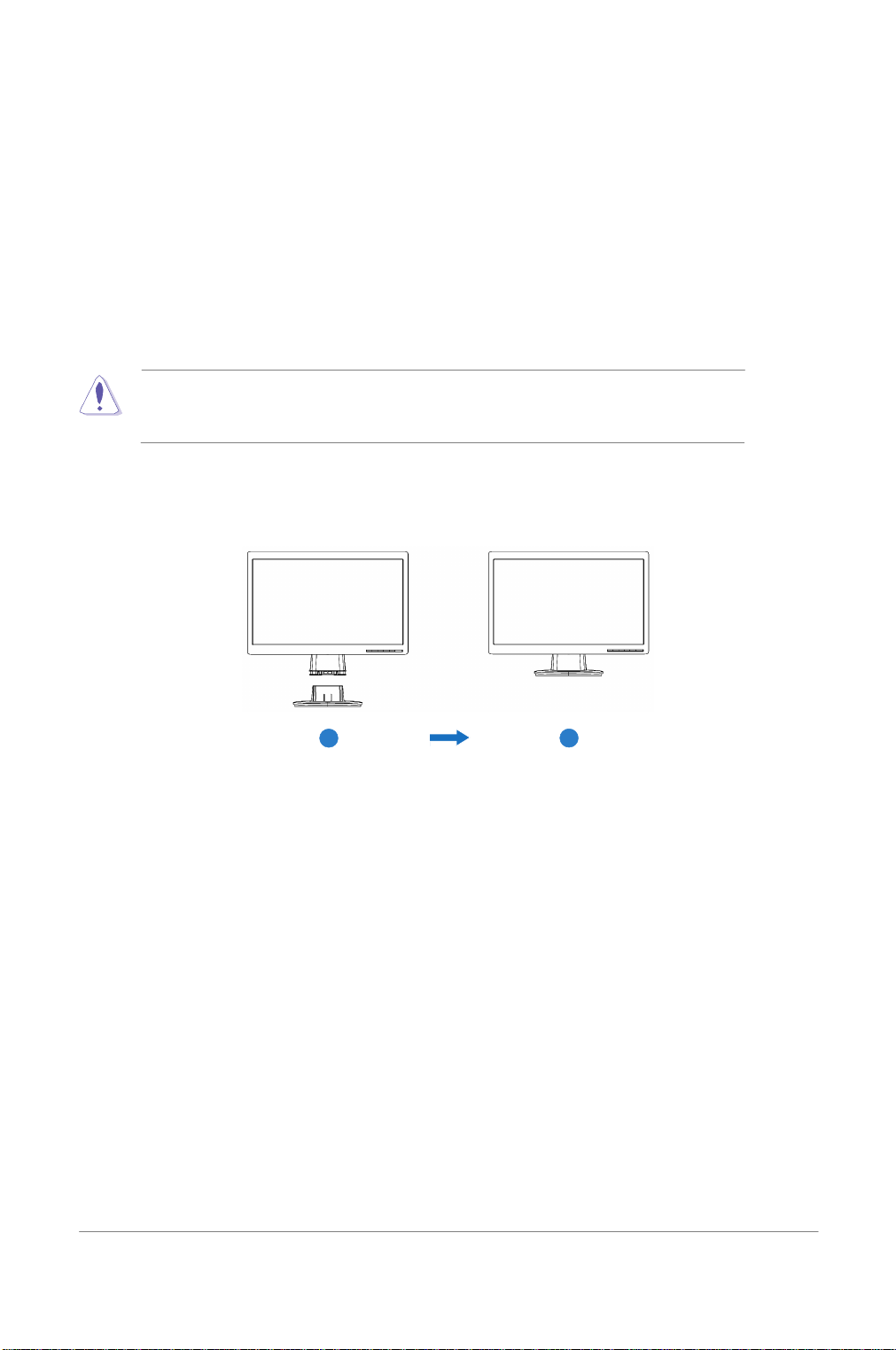
1.3 Сглобяване основата на монитора
1.3.1 VH236/VH232
Сглобяване на основата на монитора:
1. Свържете основата с монитора. Щракването показва, че основата е
прикрепена успешно.
2. Настройте монитора на ъгъл за гледане според Вашите
предпочитания.
За да не повредите монитора, препоръчваме Ви да поставите мека покривка, кърпа
или плат на масата.
1
2
1-2 Глава 1: Представяне на продукта
Page 9

1.3.2 VH202
Сглобяване на монитора:
1
Отворете кашона,
извадете основата и стойката.
3
2
Отстранете материала
предпазващ от удари,
извадете монитора.
4
Монтирайте стойката на
монитора
LCD монитор ASUS , серии VH236/VH232/VH202
Монтирайте основата на
монитора
1-3
Page 10

1.4
Свържете кабелите
Свържетенеобходимитекабели.
1.4.1 VH236H/VH232H
1 AC вход
2 HDMI-IN вход
3 DVI вход
4 VGA порт
5
Line-in порт
6
Изход за слушалки
7
SPDIF изход на HDMI
.2 VH236S/VH232T/VH232S/VH232D/VH202T/VH202N/VH202S/VH202D
1.4
1 AC вход
2
Line-in порт
3 DVI вход
4 VGA порт
(само за някои модели)
(само за някои модели)
LCD монитор ASUS , серии VH236/VH232/VH202
1-
4
Page 11

1.5
Въведение
1.5.1 Предна част на LCD монитора
1.5.1.1
VH236H/VH232H/VH232T/VH202T
1 2
1. Бутон:
A
•
Автоматично настройване на образа до неговата оптимална
позиция, честота и фаза чрез продължителна натискане на този бутон
за 2-4 секунди (само за VGA режим)
•
Използвайте този бутон за бързо превключване между петте
видео режима (Игра, Нощно гледане, Природа, Стандартен и
Кино) с технологията SPLENDID™ Video Enhancement.
•
Излезте от екранното меню или се върнете в предходното меню докато
екранното меню е активно.
2. Бутон:
•
Натиснете този бутон, за да намалите стойността на избраната
функция или за да отидете на следващата.
•
Това също е и бутон за бърз достъп до звуковите настройки.
3. MENU бутон:
•
Натиснете този бутон, за да изберете/маркирате икона докато
екранното меню е активно.
4. Бутон:
•
Натиснете този бутон, за да увеличите стойността на избраната
функция или да отидете на предишната.
•
Това също е и бутон за бърз достъп до настройките за яркост.
5. Избор на входящ сигнал.
4
3
5
7
6
·Използвайтетозигорещбутон,задапревключватеVGA,DVI,HDMIвходящсигнал.
Натиснете
следкатосте
(бутонзаизбор на входящсигнал),зада видитеHDMIсигнал
свързаликабеласмонитора.(заVH236H иVH232H)
5
Глава 1: Представяне на продукта
1-
Page 12

6. Бутон за включване и изключване
•
Натиснете този бутон, за да включите или изключите монитора.
7. Индикатор на захранването
1.5.1.2 VH202N
1 2
4
3
6
5
7
1. Бутон:
•
Използвайте този бутон за бързо превключване между петте
видео режима (Игра, Нощно гледане, Природа, Стандартен и
Кино) с технологията SPLENDID™ Video Enhancement.
•
Излезте от екранното меню или се върнете в предходното меню докато
екранното меню е активно.
A
Бутон:
•
Автоматично настройване на образа до неговата оптимална
позиция, честота и фаза чрез продължителна натискане на този бутон
за 2-4 секунди (само за VGA режим)
2.
Бутон:
•
Натиснете този бутон, за да намалите стойността на избраната
функция или за да отидете на следващата.
Товасъщоеибутонзабърздостъпдонастройкитезаконтраста.
•
3. MENU бутон:
•
Натиснете този бутон, за да изберете/маркирате икона докато
екранното меню е активно.
4. Бутон:
•
Натиснете този бутон, за да увеличите стойността на избраната
функция или да отидете на предишната.
•
5.
Това също е и бутон за бърз достъп до настройките за яркост.
Избор на входящ сигнал.
·Използвайтетозигорещбутон,задапревключватеVGA,DVI,HDMIвходящсигнал.
6. Бутон за включване и изключване
•
Натиснете този бутон, за да включите или изключите монитора.
7. Индикатор на захранването
LCD монитор ASUS , серии VH236/VH232/VH202
1-6
Page 13

1.5.1.3 VH236S/VH232S/VH202S
4
5
1. Бутон:
•
Използвайте този бутон за бързо превключване между петте
видео режима (Игра, Нощно гледане, Природа, Стандартен и
1 2
3
Кино) с технологията SPLENDID™ Video Enhancement.
•
Излезте от екранното меню или се върнете в предходното меню
докато екранното меню е активно.
Бутон:
2.
•
Натиснете този бутон, за да намалите стойността на избраната
функция или за да отидете на следващата.
•
Това също е и бутон за бърз достъп до звуковите настройки.
3. MENU бутон:
•
Натиснете този бутон, за да изберете/маркирате икона докато
екранното меню е активно.
4. Бутон:
•
Натиснете този бутон, за да увеличите стойността на избраната
функция или да отидете на предишната.
•
5.
Това също е и бутон за бърз достъп до настройките за яркост.
A
Бутон:
Автоматично настройване на образа до неговата оптимална
•
позиция, честота и фаза чрез продължителна натискане на този бутон
за 2-4 секунди (само за VGA режим)
6. Бутон за включване и изключване
•
Натиснете този бутон, за да включите или изключите монитора.
7. Индикатор на захранването
6
7
1-7 Глава 1: Представяне на продукта
Page 14

1.5.1.4 VH232D/VH202D
6
5
7
1. Бутон:
•
Използвайте този бутон за бързо превключване между петте
видео режима (Игра, Нощно гледане, Природа, Стандартен и
1 2
4
3
Кино) с технологията SPLENDID™ Video Enhancement.
•
Излезте от екранното меню или се върнете в предходното меню
докато
екранното меню е активно.
2. Бутон:
•
Натиснете този бутон, за да намалите стойността на избраната
функция или за да отидете на следващата.
Товасъщоеибутонзабърздостъпдонастройкитезаконтраста.
•
3. MENU бутон:
•
Натиснете този бутон, за да изберете/маркирате икона докато
екранното меню е активно.
4. Бутон:
•
Натиснете този бутон, за да увеличите стойността на избраната
функция или да отидете на предишната.
•
5.
Това също е и бутон за бърз достъп до настройките за яркост.
A
Бутон:
•
Автоматично настройване на образа до неговата оптимална
позиция, честота и фаза чрез продължителна натискане на този
за 2-4 секунди (само за VGA режим)
бутон
6. Бутон за включване и изключване
•
Натиснете този бутон, за да включите или изключите монитора.
7. Индикатор на захранването
Статус Описание
Син Активен
Кехлибар Режим на готовност
Изключен Изключен
1-8 Глава 1: Представяне на продукта
Page 15

1.5.2 Задна част на LCD монитора
1.5.2.1 VH236H/VH232H
1 AC вход
2 HDMI-IN вход
3 DVI вход
4 VGA порт
5
Line-in порт
6
Изход за слушалки
7
SPDIF изход на HDMI
Отвори за отверка
Стойка за стена VESA
Задни конектори
1.5.2.2 VH236S/VH232T/VH232S/VH232D/VH202T/VH202S/VH202D
Задни конектори
1 AC вход
2
Line-in порт
3 DVI вход
4 VGA порт
LCD монитор ASUS , серии VH236/VH232/VH202
(само за някои модели)
(само за някои модели)
1-9
Page 16

2.1 Отделяне на основата
(за стойка за стена )
Отделящата се основа на LCD монитори серии
създадена за стойката за стена
2.1.1 VH236/VH232
Отделяне на основата:
1.Отстранетепредпазителянадръжката.
2.Поставетемонитораслиценадолукъммасата.
3.Използвайтеотверка,задамахнететритеболтавосноватана
монитора,кактое
4.Отстранетедръжкатаотмонитора.
•
За да предотвратите повреда, препоръчваме Ви да покриете
показанонаизображениетопо‐долу.
повърхността на масата с мека кърпа.
•
Когато махате гайките, придържайте основата на
монитора.
Стойката за стена VESA (100 мм x 100 мм) се закупува отделно.
Използвайте само стойки за стена одобрени от UL с мин. тегло/натоварване
5.8 Kg (Размер на болтовете: 4mm x 12 mm)
Монитор ASUS LCD Серии 2-1
VH236/VH232/VH202
VH236/VH232/VH202
3 гайки
е специално
Page 17

2.1.2 VH202
Отделяне на основата:
1. Поставете монитора с лице надолу към масата.
2. Натиснете бутона за освобождаване.
3. Отстранете дръжката от монитора.
•
За да предотвратите повреда, препоръчваме Ви да покриете
повърхността на масата с мека кърпа.
3 гайки
Стойката за стена VESA (100 мм x 100 мм) се закупува отделно.
Използвайте само стойки за стена одобрени от UL с мин. тегло/натоварване
4.4 Kg (Размер на болтовете: 4mm x 12 mm)
Монитор ASUS LCD Серии
VH236/VH232/VH202
2-2
Page 18

2.2 Настройване на монитора
•
За най-добро гледане Ви препоръчваме да разположите образа на цял
екран и да изберете най-удобния за Вас ъгъл на гледане.
•
За да не падне монитора докато променяте ъгъла, придържайте основата.
•
Можете да променяте ъгъла от -5є до 20є.
-
-5є~20є
2-2 Глава 2: Настройки
Page 19

3.1 OSD (Екранно меню)
3.1.1 Пренастройване
1. Натиснете бутон , за да активирате
екранното меню.
2. Натиснете и за да се движите между функциите. Маркирайте и
активирайте желаната функция чрез натискане на бутона . Ако избраната
функция
функциите на подменюто. Маркирайте и активирайте желаната функция от
подменюто чрез натискане на бутона MENU.
3. Натиснете и , за да промените настройките на избраната функция.
4. За да излезете от екранното меню, натиснете бутона. Повторете стъпки
2 и 3, за да настроите друга функция.
3.1.2 Запознаване с функциите на екрана
1. Splendid
Тази функция съдържа пет подфункции,
които можете да избират както пожелаете.
Всеки режим има опция , която позволява
да съхраните собствените си настройки или
да възстановите стандартните настройки
• Режим Природа: Най-добрият избор за гледане на пейзажи със
SPLENDID™ Video Enhancement.
• Стандартен режим: най-добрият избор за редактиране на
документи със SPLENDID™ Video Enhancement.
• Режим Кино: най-добрият избор за гледане на филми със
SPLENDID™ Video Enhancement.
• Режим Игра: най-добрият избор за игри със SPLENDID™ Video
Enhancement.
• Режим Нощно гледане: най-добрият избор за игри с по-тъмен
образ или за гледане на филм на тъмно със SPLENDID™ Video
Enhancement.
има подменю, натиснете и отново се движете между
●
В Стандартен режим функциите
от потребителя.
Saturation и
ASCR
не се настройват
●
В останалите режими функцията sRGB не се настройва от
потребителя.
LCD монитор ASUS Серии
VH236/VH232/VH202
3-1
Page 20

2. Изображение
От тази главна функция можете да настроите яркост, контраст, острота,
наситеност, позиция (само за VGA) и фокус (само за VGA).
• Яркост: Интервалът за настройка е от 0 до 100. е бутон за бърз достъп
за активиране на тази функция.
• Контраст: Интервалът за настройка е от 0 до 100.
• Яснота: Интервалът за настройка е от 0 до 100.
• Наситеност: Интервалът за настройка е от 0 до 100.
• Позиция: Настройте хоризонталната (H-Position) и вертикалната позиция
(V-Position) на изображението. Интервалът за настройка е от 0 до 100.
• Фокус: Намалява хоризонталната и вертикалната граница на шума чрез
индивидуално настройване на фаза и честота. Интервалът за настройване
е от 0 до 100
•
Фазата променя фазата на цифровия сигнал. С погрешна настройка
фазата, на екрана ще се появят хоризонтални вълни.
•
Честотата на пикселите контролира броя пиксели, сканирани от една
хоризонтална линия. Ако честотата не е правилна, на екрана се
появяват вертикални линии и пропорциите на изображението са
нарушени.
3. Цвят
Изберете желания цвят на изображението
чрез тази функция.
3-2 Глава 3: Основни инструкции
Page 21

•
Температура на цвета: Съдържа пет цветови режима – Студен (Cool),
Нормален (Normal), Топъл (Warm), sRGB и Потребителски режим.
•
Тон на кожата: Съдържа три цветови режима – Червеникав (Reddish),
Неутрален (Natural) и Жълтеникав (Yellowish).
В потребителския режим цветовете R (Червен), G (Зелен) и B (Син) се
настройват от потребителя. Интервалът за настройване е от 0 до 100.
4. Избор на вход
С тази функция можете да изберете входящ източник: VGA, DVI
(само за някои модели)
HDMI
.
или
5. Настройка на системата
Позволява Ви да настроите системата.
• Сила на звука: Интервалът за настройка е от 0 до 100. е бутон за бърз
достъп за активиране на тази функция.
• Насторойване на екрана: Настройва хоризонталната (H-Position) и
вертикалната позиция (V-Position) на изображението. Интервалът за
настройване е от 0 до 100. В OSD Timeout можете да настроите timeout-а на
екрана от 10 до 120.
• Език: Можете да избирате между десет езика: английски, немски,
италиански, френски, датски, испански, руски, традиционен китайски,
опростен китайски, японски и корейски.
• Съотношение между широчината и височината: Настройва съотношението
“Full” (Пълно) или “4:3”.
(за някои модели)
• Информация: Показва информация за монитора.
• Нулиране “Yes” (Да) Ви позволява да се върнете към стандартните
настройки.
LCD монитор ASUS Серии
VH236/VH232/VH202
3-3
Page 22

3.2 Súhrnný prehľad technických špecifikácií
Модел
Размер на панела
Максимална
резолюция
Яркост (максимална)
Intrisinc Контрастно
съотношение (макс.)
Зрителен ъгъл
(CR=10)
Наситеност на
цвета (NTSC)
Цветове на дисплея
Време за отговор
Високоговорител
Satellite
HDMI вход
DVI вход
D-Sub вход
Аудио Line-in вход
Изход за слушалки
SPIDIF изход
Консумация на
електроенергия в
положение ON
(включено)
Наклон
Стойка за стена VESA
Физ. размери (шxвxд)
Размери на кутията
(шxвxд)
Нетно тегло (прибл.)
Брутно тегло (прибл.)
Напрежение
VH232H VH232T VH232S VH232D
23"W 23"W 23"W 23"W
1920x1080 1920x1080 1920x1080 1920x1080
≧300cd/㎡ ≧300cd/㎡ ≧300cd/㎡ ≧300cd/㎡
≧1000:1 ≧1000:1 ≧1000:1 ≧1000:1
≧160°(V),
≧160°(H)
72% 72% 72% 72%
16.7 M 16.7 M 16.7 M 16.7 M
5ms (Tr+Tf) 5ms (Tr+Tf) 5ms (Tr+Tf) 5ms (Tr+Tf)
2W x 2 stereo 2W x 2 stereo 2W x 2 stereo -
HDMI - - -
DVI DVI - -
Да Да Да Да
Да Да Да
Да
- - -
Да
- - -
50W 50W 50W 50W
+20° ~ -5° +20° ~ -5° +20° ~ -5° +20° ~ -5°
Да
(100mmx100mm) (100mmx100mm) (100mmx100mm) (100mmx100mm)
548.8x349.9x220
623x478x171
5.5 5.3 5.1 4.9
7.3 7.0 6.7 6.5
AC:100~240V
(вградена)
≧160°(V),
≧160°(H)
Да
548.8x349.9x220 548.8x349.9x220 548.8x349.9x220
623x478x171 623x478x171 623x478x171
AC:100~240V AC:100~240V AC:100~240V
(вградена)
≧160°(V),
≧160°(H)
(вградена)
Да
≧160°(V),
≧160°(H)
-
Да
(вградена)
3-4 Глава 3: Основни инструкции
Page 23

3.2.1 Súhrnný prehľad technických špecifikácií
Модел
Размер на панела
Максимална
резолюция
Яркост (максимална)
Intrisinc Контрастно
съотношение (макс.)
Зрителен ъгъл
(CR=10)
Наситеност на
цвета (NTSC)
Цветове на дисплея
Време за отговор
Високоговорител
Satellite
HDMI вход
DVI вход
D-Sub вход
Аудио Line-in вход
Изход за слушалки
SPIDIF изход SPIDIF изход
Консумация на
електроенергия в
положение ON
(включено)
Наклон
Стойка за стена
VESA
Физ. размери
(шxвxд)
Размери на кутията
(шxвxд)
Нетно тегло (прибл.)
Брутно тегло
(прибл.)
Напрежение
VH236H
23"W
1920x1080
≧300cd/㎡
≧1000:1
≧160°(V),
≧ H)
160°(
72%
16.7 M
2ms
2W x 2 stereo
HDMI
Да
Да
Да
Да
Да
50W
+20° ~ -5°
Да
(100mmx100mm)
548.80x349.9x220
623x478x171
5.5
7.3
AC:100~240V
(вградена)
3-5 Глава 3: Основни инструкции
Page 24

3.2.2 Súhrnný prehľad technických špecifikácií
Модел
Размер на панела
Максимална
резолюция
Яркост (максимална)
Intrisinc Контрастно
съотношение (макс.)
Зрителен ъгъл
(CR=10)
Наситеност на
цвета (NTSC)
Цветове на дисплея
Време за отговор
Високоговорител
Satellite
HDMI вход
DVI вход
D-Sub вход
Аудио Line-in вход
Изход за слушалки
SPIDIF изход SPIDIF изход
Консумация на
електроенергия в
положение ON
(включено)
Наклон
Стойка за стена
VESA
Физ. размери
(шxвxд)
Размери на кутията
(шxвxд)
Нетно тегло (прибл.)
Брутно тегло
(прибл.)
Напрежение
VH202T VH202N VH202S VH202D
20"W 20"W 20"W 20"W
1600x900 1600x900 1600x900 1600x900
≧250cd/㎡ ≧250cd/㎡ ≧250cd/㎡ ≧250cd/㎡
≧1000:1 ≧1000:1 ≧1000:1 ≧1000:1
≧160°(V), ≧
160°(H)
72% 72% 72% 72%
16.7 M 16.7 M 16.7 M 16.7 M
5ms (Tr+Tf) 5ms (Tr+Tf) 5ms (Tr+Tf) 5ms (Tr+Tf)
1W x 2 stereo 1W x 2 stereo 1W x 2 stereo -
- - - -
DVI DVI - -
Да Да Да Да
Да Да
Да
- - -
- - -
Да
45W 45W 45W 45W
+20° ~ -5°
Да
(100mmx100mm) (100mmx100mm) (100mmx100mm) (100mmx100mm)
481.3x387.5x205
552x391x140
4.4 4.4 4.2 4.0
5.8 5.8 5.5 5.3
AC:100~240V AC:100~240V AC:100~240V
(вградена)
≧160°(V), ≧
160°(H)
- -
+20° ~ -5°
Да
481.3x387.5x205 481.3x387.5x205 481.3x387.5x205
552x391x140
(вградена)
≧160°(V), ≧
160°(H)
+20° ~ -5°
Да
552x391x140
(вградена)
≧160°(V), ≧
160°(H)
+20° ~ -5°
552x391x140
AC:100~240V
(вградена)
Да
*Някои данни са предмет на промяна без предупреждение.
LCD монитор ASUS Серии
VH236/VH232/VH202
3-6
Page 25

3.3 Отстраняване на проблеми (Често Задавани въпроси)
Проблем Вероятно разрешение
Индикаторът на
захранването не свети
Индикаторът на
захранването свети жълто,
няма изображение
Изображението на екрана е
прекалено светло или
тъмно.
Изображението на екрана
не е центрирано или не е с
правилната големина.
Изображението на екрана
подскача или има вълни.
Има проблем с цветовете
(бялото не изглежда бяло).
Изображението на екрана е
размазано или неясно.
Няма звук или звукът е
прекалено нисък.
●
Натиснете бутона за включване и изключване и
проверете дали мониторът е включен.
●
Проверете дали захранващият кабел е правилно
свързан с монитора и контакта.
●
Проверете дали мониторът и компютърът са включени.
●
Уверете се, че сигналният кабел е правилно свързан с
монитора и компютъра.
●
Проверете сигналния кабел и се уверете, че щифтчетата
не са огънати.
●
Свържете компютъра с друг монитор и проверете дали
компютърът функционира нормално.
●
Настройте контраста и яркостта чрез екранното меню.
●
За автоматично настройване на изображение, натиснете
бутона
●
Настройте изображението хоризонтално и вертикално
чрез екранното меню.
●
Уверете се, че сигналният кабел е правилно свързан с
монитора и компютъра.
●
Преместете електрически устройства, които могат да
причинят интерференция
●
Проверете сигналния кабел и се уверете, че щифтчетата
не са огънати.
●
Използвайте Reset (Нулиране) от екранното меню.
●
Настойте цвета от R/G/B или изберете Color Temperature
(цветова температура) от екранното меню.
●
За автоматично настройване на изображение натиснете
бутона
●
Настройте фазата и честотата чрез екранното меню.
●
Уверете се, че звуковият кабел е правилно свързан с
монитора и компютъра.
●
Настройте звука както на монитора, така и на компютъра.
●
Уверете се, че драйверът на звуковата карта на
компютъра е инсталиран и активиран.
A
.
A
.
3-7 Глава 3: Основни инструкции
Page 26

3.4
VH236/VH232/VH202
Списък с поддържани тайминги
VESA режими, фабрични тайминги
Режим Резолюция Х (KHz) В (Hz)
VGA 640x480 31.469 60 25.175
640x480 37.861 72 31.5
640x480 37.5 75 31.5
SVGA 800x600 35.156 56 36
800x600 37.879 60 40
800x600 48.077 72 50
800x600 46.875 75 49.5
XGA
SXGA 1152x864 67.5 75 108
WXGA+ 1440x900 55.935 59 106.5
WSXGA+
1080P 1920x1080 67.5 60 148.5
1024x768 48.363 60 65
1024x768 56.476 70 75
1024x768 60.023 75 78.75
1280x1024 63.981 60 108
1280x1024 79.976 75 135
1600x900
x10
1680
50
67.5
65.29
75
60
Пискели
(MHz)
97.75
146.25
IBM
режими
Режим Резолюция Х (KHz) В (Hz)
DOS 640x350 31.469 70 25.175
720x400 31.469 70 28.322
MAC
режими
Режим Резолюция Х (KHz) В (Hz)
VGA 640x480 35 67 30.24
SVGA 832x624 49.725 75 57.2832
Пискели
(MHz)
Пискели
(MHz)
Глава 3: Основни инструкции
3-8
Page 27

режими
VESA , потребителски тайминги
Режим Резолюция Х (KHz) В (Hz)
720P
WXGA
WXGA+
WSXGA+
1080P
848x480 31.02 60 33.75
1280x720 44.444 60 64
1280x720 44.772 60 74.5
1280x720 56.456 75 95.75
1280x800 49.306 60 71
1280x800 49.702 60 83.5
1280x800 62.795 75 106.5
1440x900
1440x900 70.635
1366x768
1680x1050
1920x1080 66.587 60 138.5
55.469 60
47.712
64.674
Пискели
(MHz)
88.75
136.75
85.5
119
75
60
60
3.5
VH236/VH232
Режим Резолюция Х (KHz) В (Hz)
480P
576P
720P
1080i
1080P 1920x1080P
3-
9
Режими, които не са присъстват в списъка, не се поддържат. За оптимална
*
резолюция Ви препоръчваме да изберете режим от таблици по-горе.
640x480P 31.469/31.5 59.94/60 25.175/25.2
720x480P 31.469 / 31.5 59.94 / 60 27 /27.027
720x480P 31.469 / 31.5 59.94 / 60 27 /27.027
720x576P 31.25 50 27
720x576P 31.25 50 27
1280x720P 37.5 50 74.25
1280x720P 44.955/45 59.94/60 74.176/74.25
1920x1080i 28.125 50 74.25
1920x1080i 33.716/33.75 59.94/60 74.176/74.25
1920x1080P 67.433/67.5 59.94/60 148.352/148.5
HDMI поддържани основни тайминги
56.25
Глава 3: Основни инструкции
50
Пискели
(MHz)
148.5
